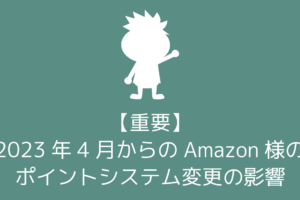プライスターでは商品登録から納品プラン作成までを行うことができます。
今回は、
- 商品登録の方法
- 納品プランの作成方法
- その後の発送までの作業方法
をご案内いたします。
まずは最初に動画で納品の流れをご覧ください。
FBA出品したい商品を登録する
まずは、プライスターのメニューから【商品登録】を開きます。

画面が開いたら出品する商品を検索します。
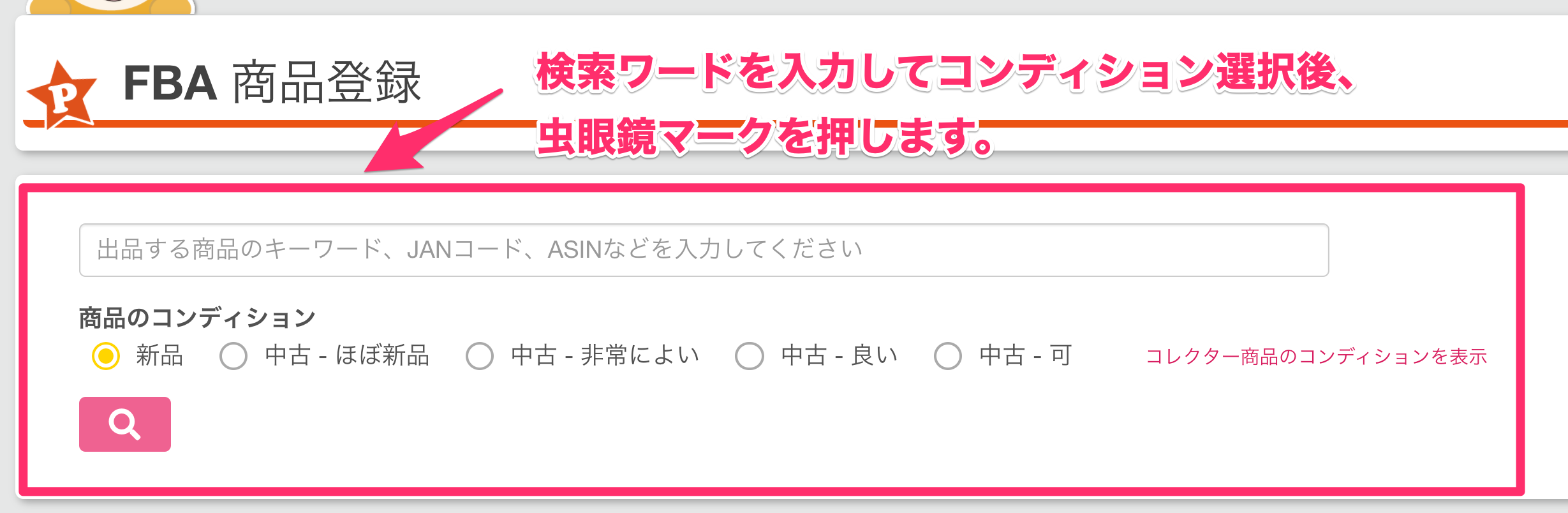
商品名が長い場合、途中が省略されて表示されます。
省略されずに商品名を確認したい場合は、
商品名にカーソルを置くと商品名がすべて表示されますのでお試しください。
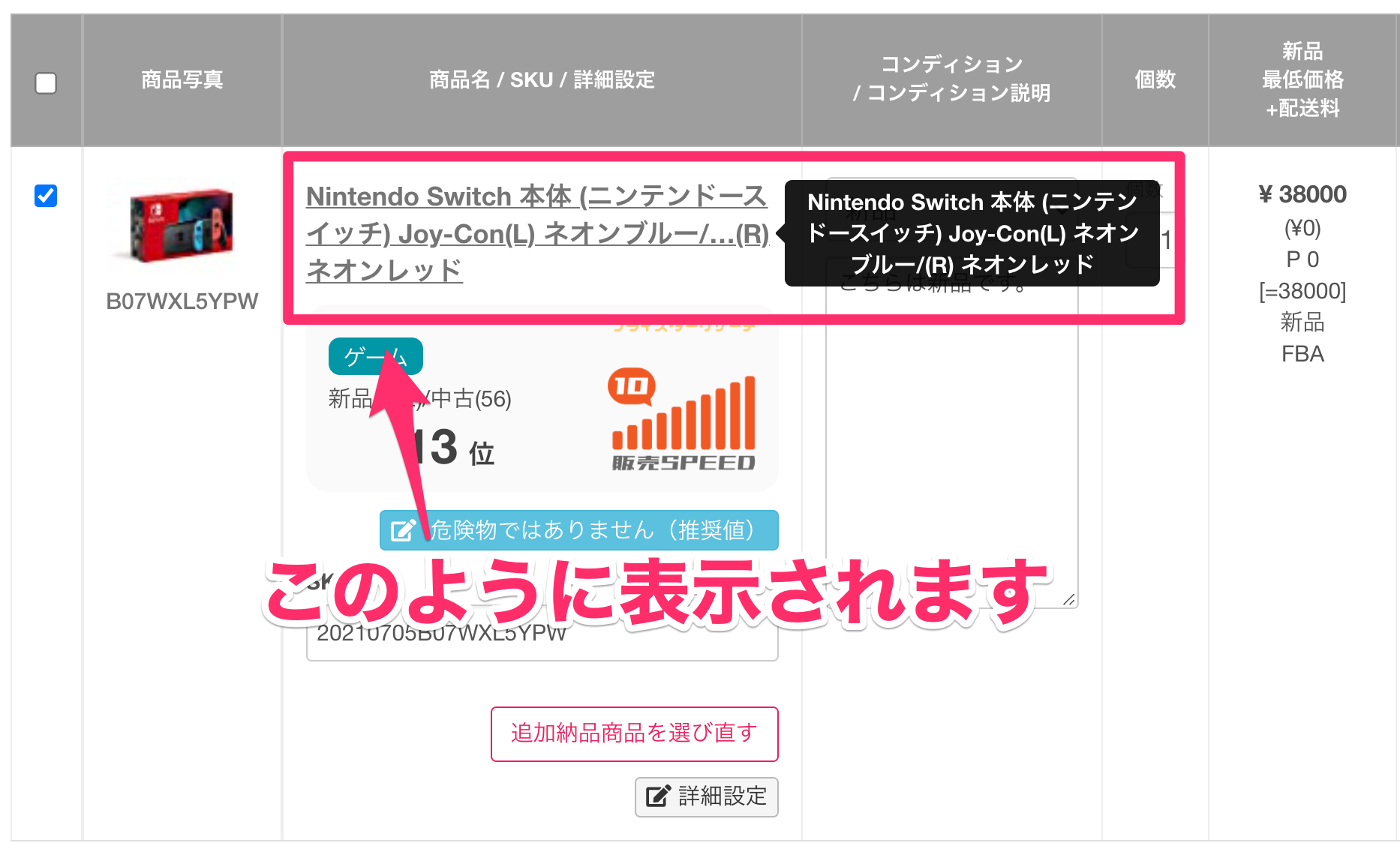
商品登録ページの手数料が異なる場合、再計算ボタンを押すことで
手数料の再取得ができるようになりました。
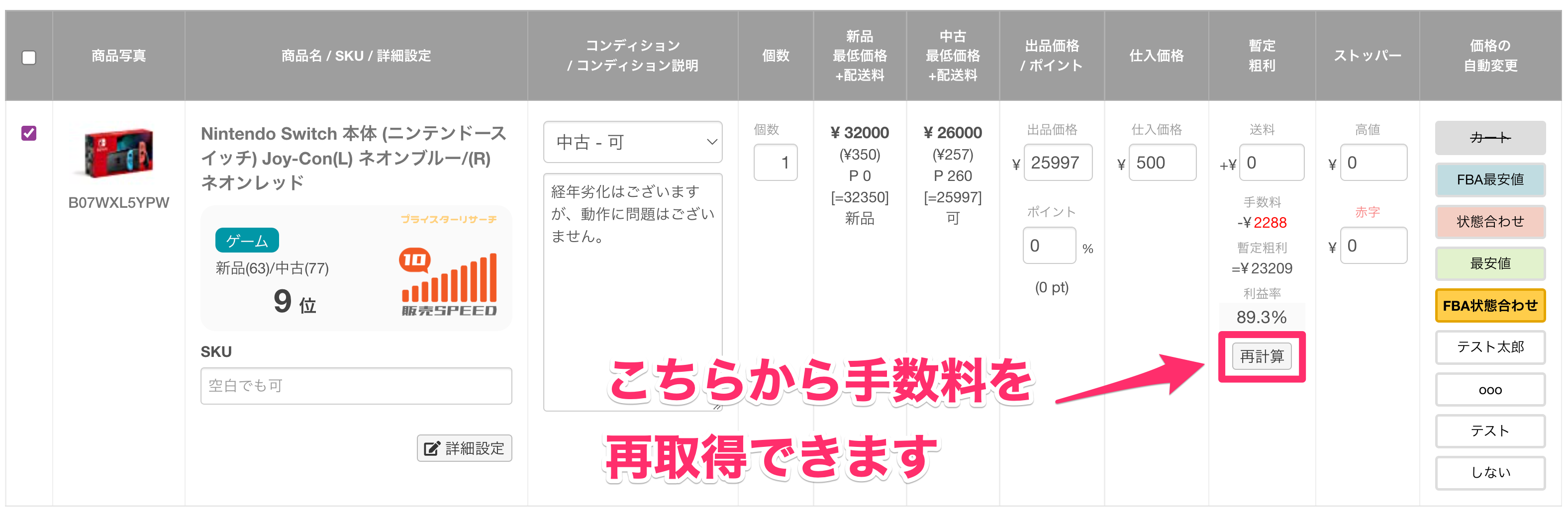
出品内容に問題がなければ、「FBA商品登録」ボタンをクリックします。
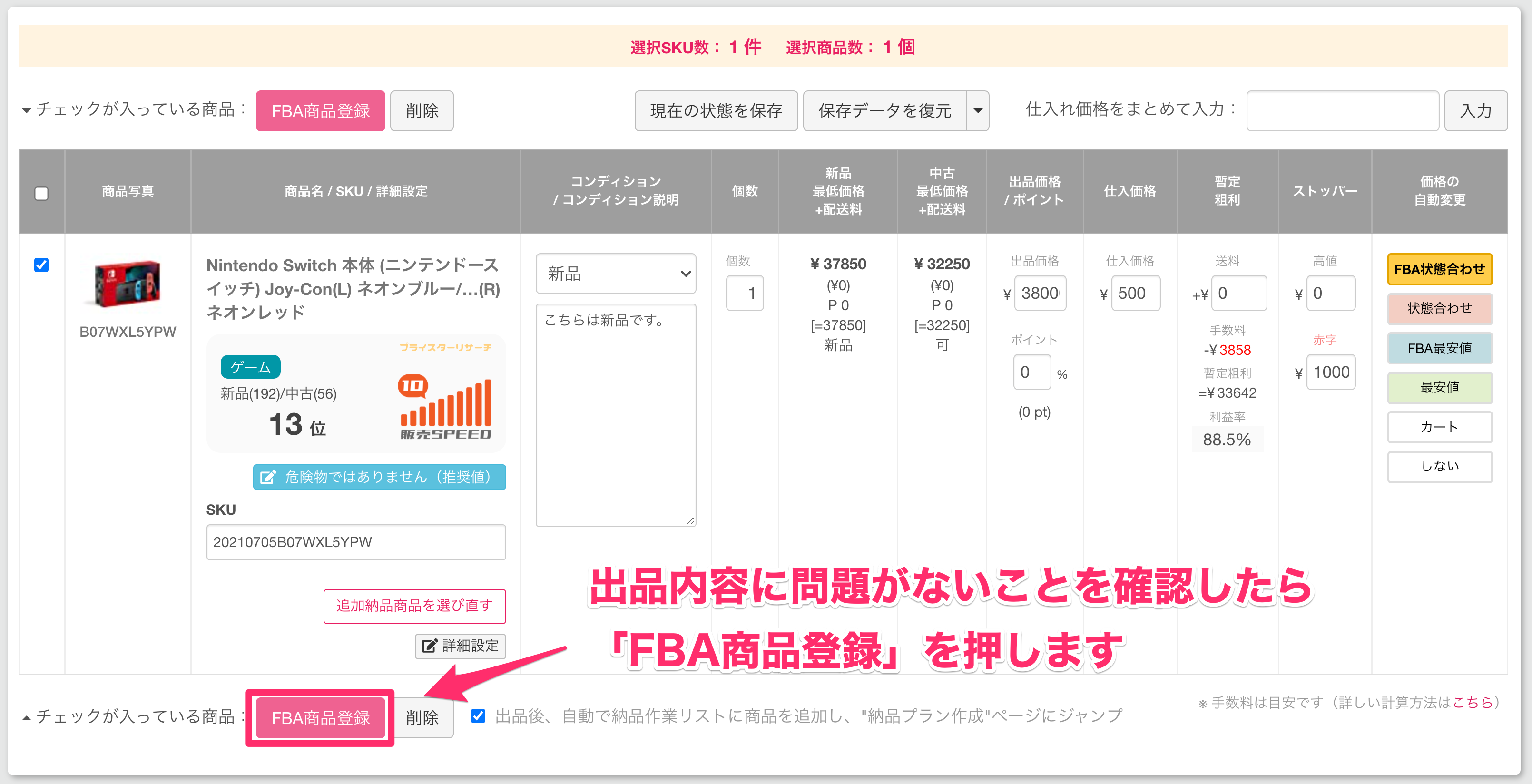
ボタンを押すと、画面が下記のように切り替わります。
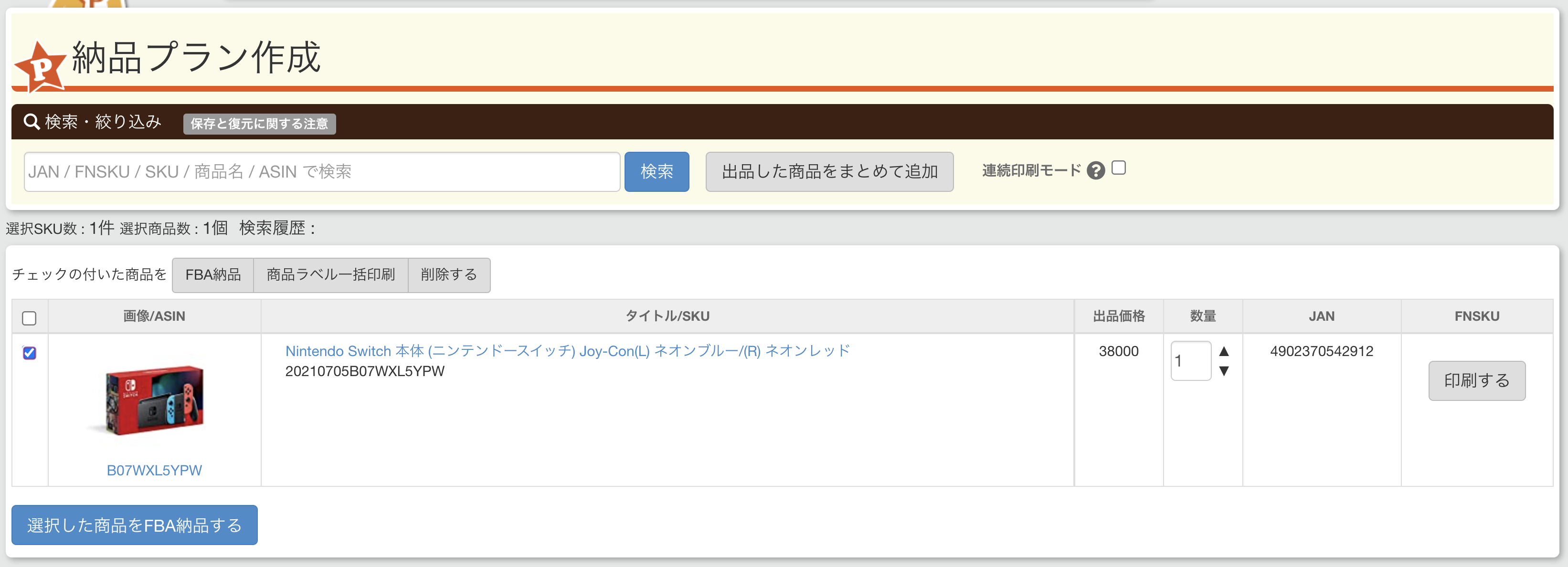
納品プランを作成する
商品の数量を確認し、チェックをつけ
「選択した商品をFBA納品する」ボタンをクリックします。
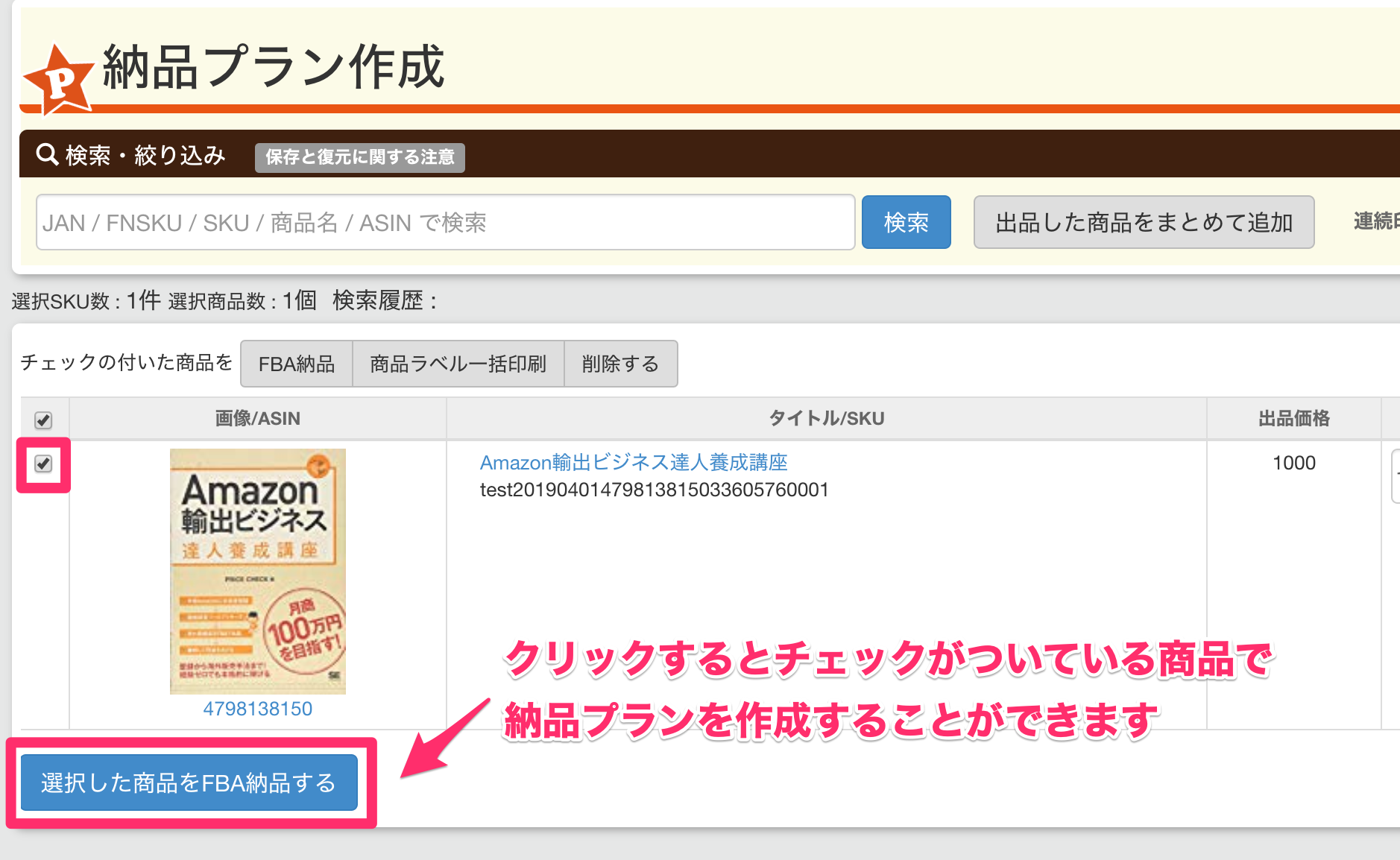
配送元住所を入力し、「納品プランを作成する」ボタンをクリックします。
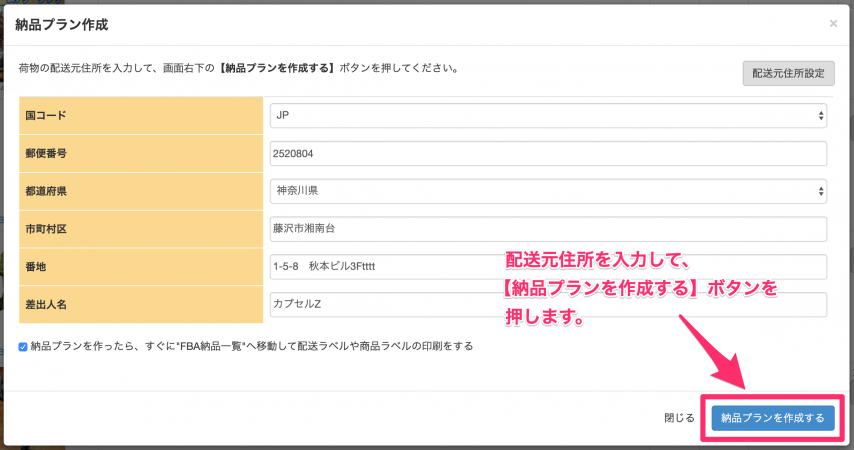
画面が下記のように切り替わったら、納品プランの作成は完了です。

商品登録直後に納品プランを作成した場合、
このように「梱包/発送」ページにてプラン作成の準備を行います。
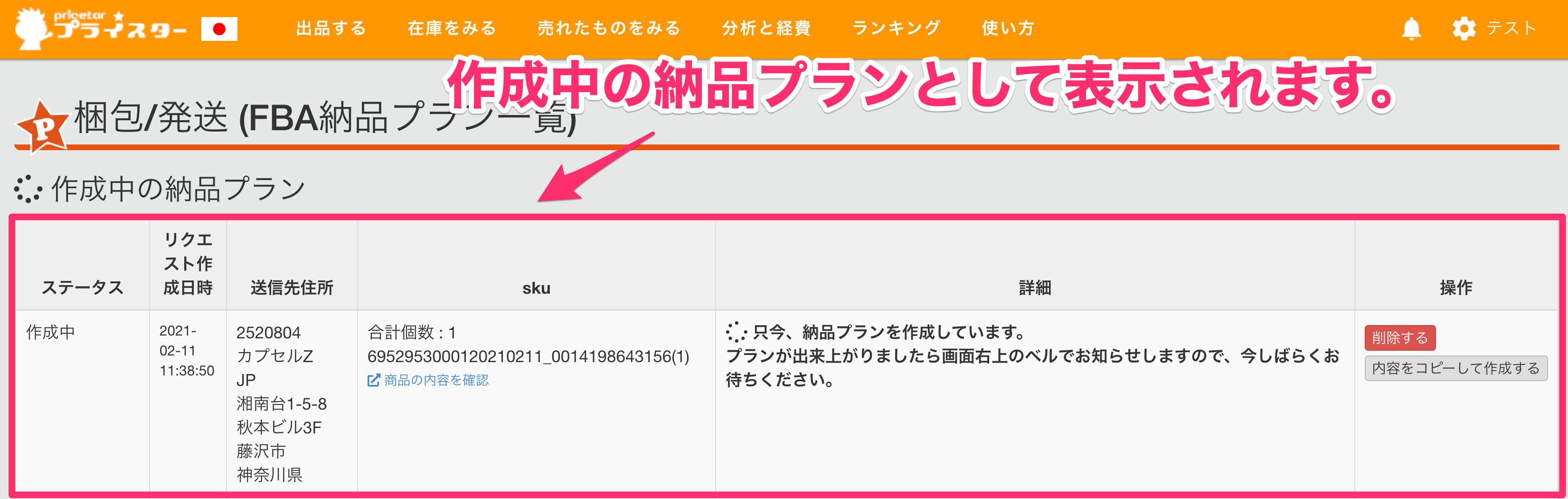
納品プランが作成されたら、画面右上のベルにお知らせが表示されます。
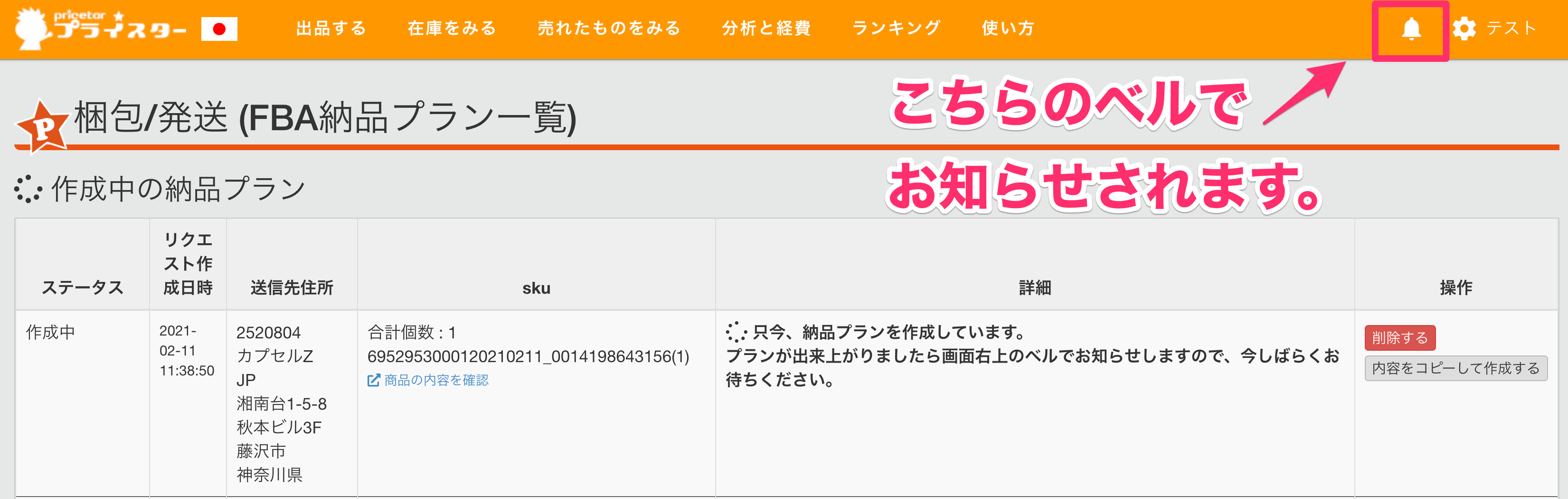
問題なく納品プランが作成されるとこのように表示されます。
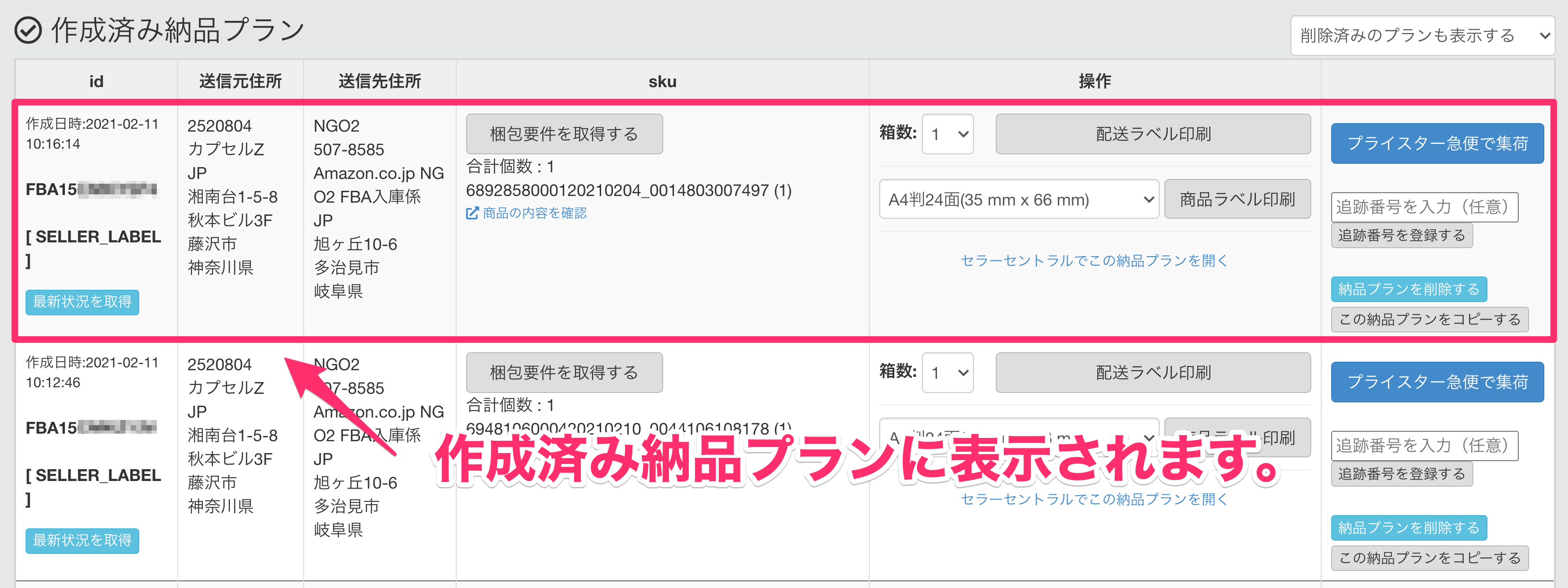
納品プランが作成できずエラーとなった場合については下記をご参照ください。
商品ラベルや配送ラベルを貼る
納品したいプランを確認したら、商品ラベルや配送ラベルを印刷します。
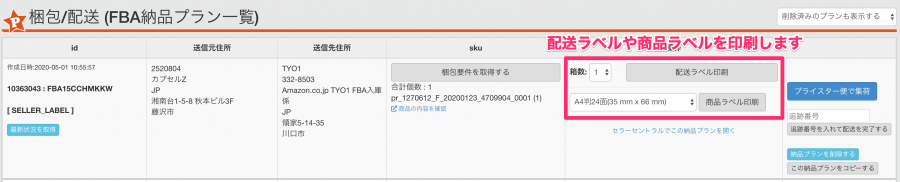
※ 印刷方法については、こちらからご確認ください。
商品ラベルは、商品のバーコードを隠すように貼ります。

配送ラベルは商品を入れた箱の外側に貼ります。

指定の倉庫に発送する
次は「送信先住所」欄に表示されている倉庫に発送します。
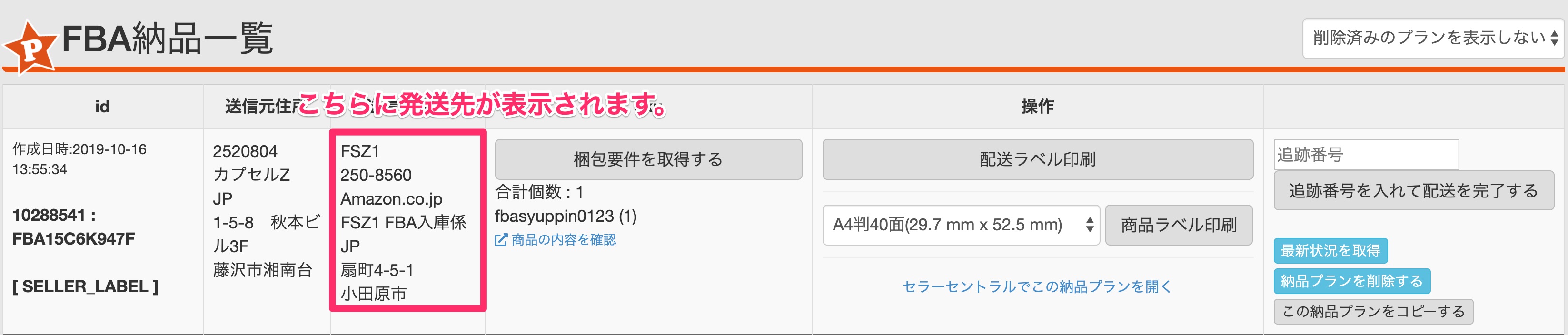
倉庫に商品を送るときはプライスター便をご利用いただくのがおすすめです。
追跡番号入力欄については、必要に応じてご利用ください。
※追跡番号の入力を行わずに「納品を完了する/追跡番号(任意)」ボタンを押すと、
追跡番号を入力することなく納品プランの作業を完了させることができます。

FBAパートナーキャリアを利用して発送する
FBAパートナーキャリアはプライスターから申込みができないため、
プライスターで納品プラン作成後にセラーセントラルより手続きを行う必要があります。
該当プラン「セラーセントラルでこの納品プランを開く」をクリックします。
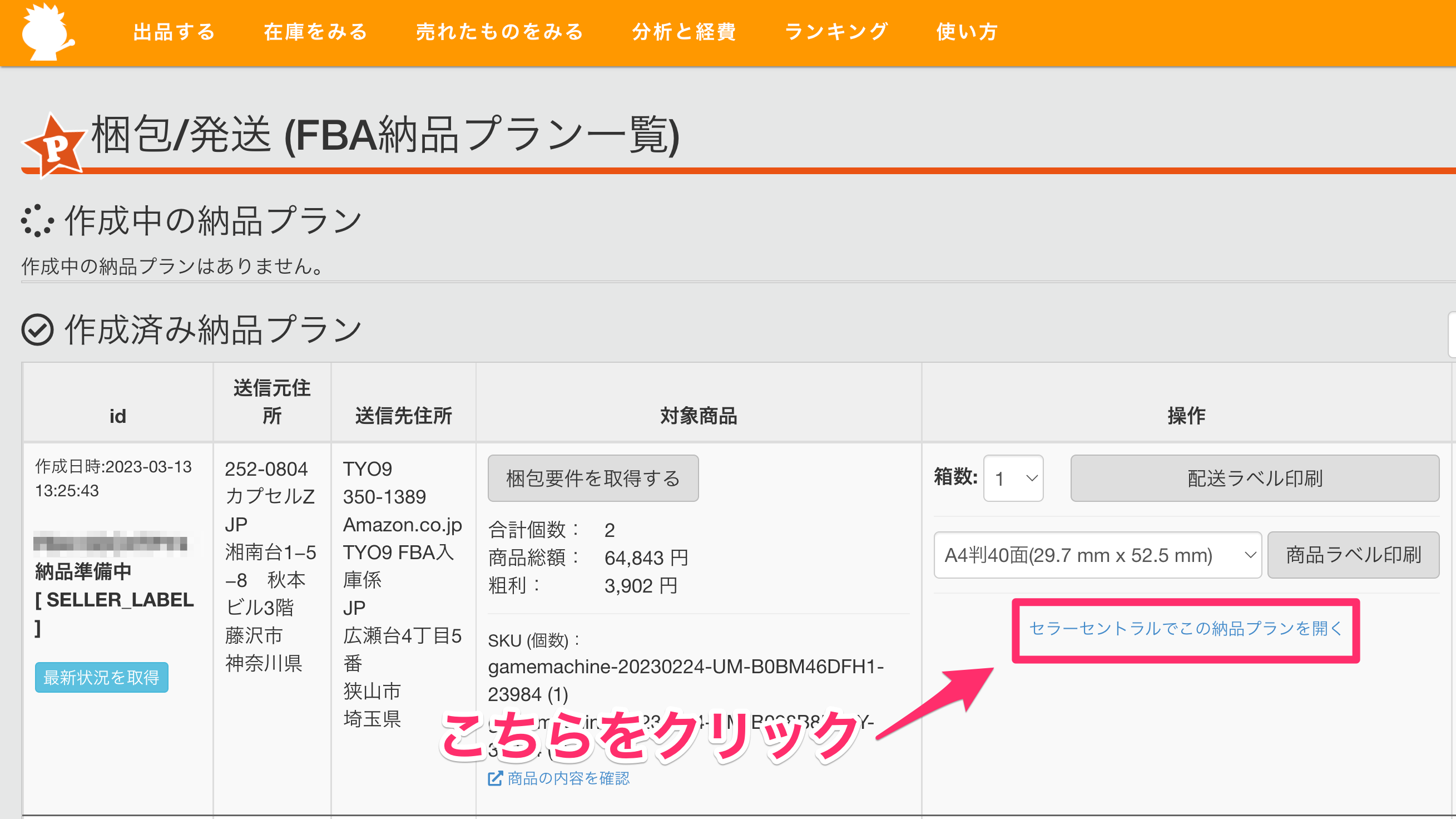
セラーセントラルが開かれたら「「Amazonへ納品」に変更」をクリックします。

変更画面が表示されたら「変更」をクリックして、
セラーセントラルよりFBAパートナーキャリアの手続きを行うことができます。
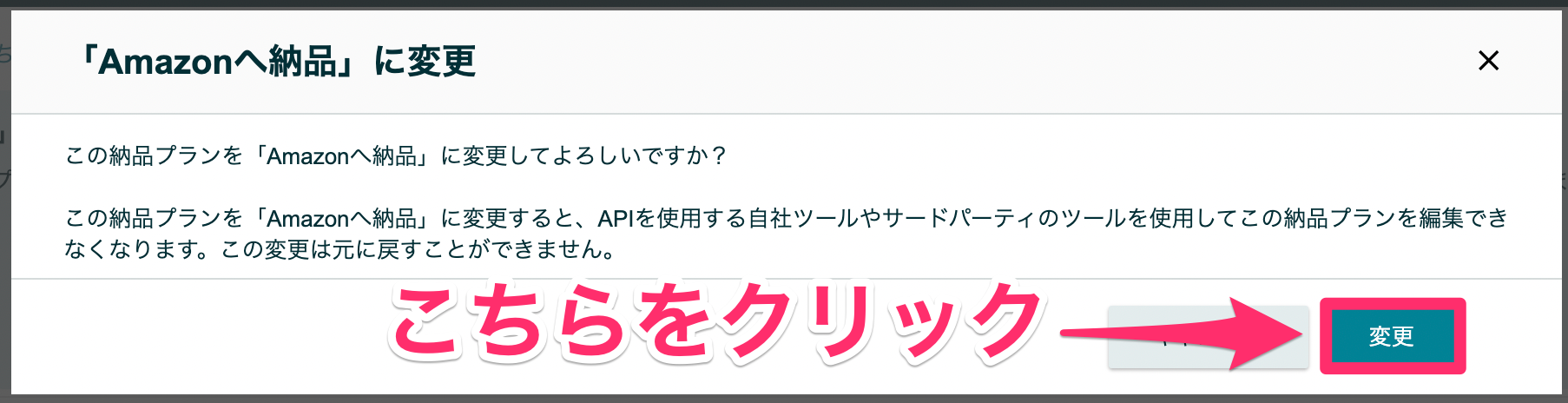
FBAパートナーキャリアについて詳しくは下記をご確認ください。
よくある質問
出品から納品までについての、よくある質問を下記にまとめました。
|
Q1.出品後、価格などを確認しながら納品する方法は? 下記手順にて出品価格などを確認しながら納品することが可能です。 |
|
Q2.商品をまとめて出品する方法は? 商品登録時にバーコードリーダーを使用することにより、 バーコードリーダーはAmazonでも販売されております。 |
|
Q3.危険物商品を出品する場合は? 危険物商品を出品する際には、Amazonで危険物情報を入力する必要があります。 詳しくは下記のページをご確認ください。 |
|
Q4.追加納品をする方法は? 追加納品は下記手順にて行うことが可能です。 |
|
Q5.エラーが表示された場合は? プライスターから納品プラン作成した際に、Amazon様からエラーが送られてきて |
|
Q6.セラーセントラルで納品プランを編集しても問題ない? セラーセントラル上で納品プランの編集を行われた場合も なお、反映までに1時間ほどのタイムラグがございますのでご注意ください。 |
|
Q7.要期限管理商品の納品方法は? 要期限管理商品の納品プランはプライスター上でも作成することができますが、 また、賞味期限の入力前に追跡番号を入力してしまいますと 詳しくは下記のページをご確認ください。 |
|
Q8.セラーセントラルで納品プランを確認する方法は? 「セラーセントラルでこの納品プランを開く」より確認することができます。 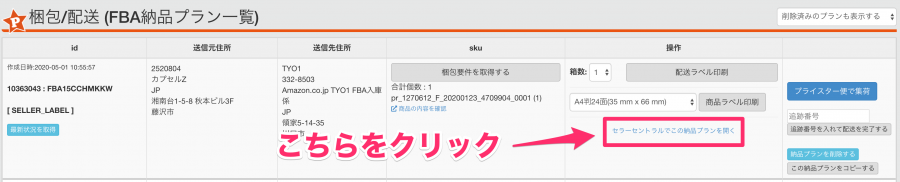
|
|
Q9.FBA商品を自己発送に切り替える方法は? プライスターでは、FBA商品を自己発送商品に切り替えることや 合わせてAmazonラベル貼りサービスとAmazonFBA梱包準備サービス、 そのため、それぞれセラーセントラルよりお手続きをお願いいたします。 |
|
Q10.梱包要件は設定できる? プライスターで納品プランを作成した際には、 壊れやすい商品など梱包要件の設定をなさりたい場合は、 なおAmazon様の納品ルールにて、 |
|
Q11.プライスターで作成した納品プランはプライスター急便を使用しないといけない? プライスターで作成した納品プランの発送方法については そのためプライスター急便はご都合に合わせてご活用ください。 |